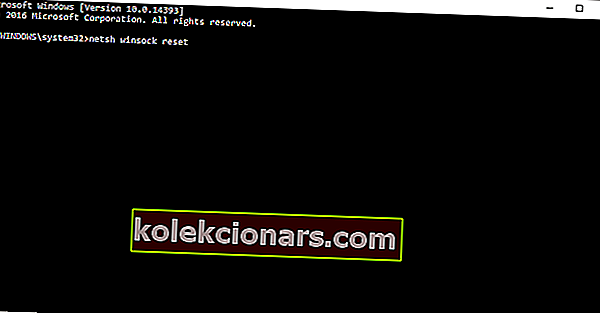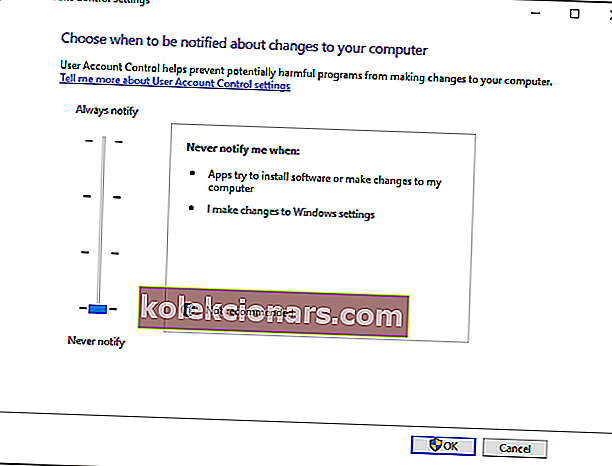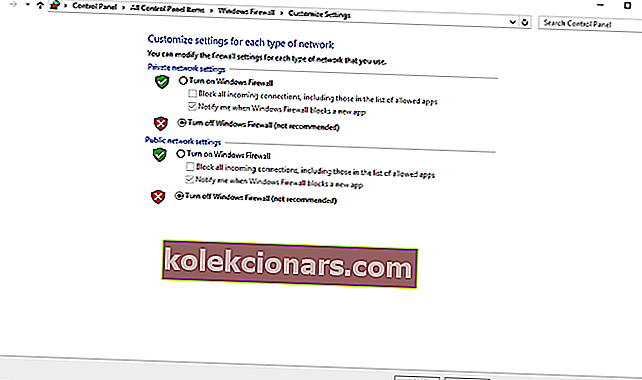10 rešitev za odpravljanje težav z popravki LoL
- Spremenite hitrost osveževanja zaslona
- Ponastavite Winsock
- Zaženite igro kot skrbnik
- Force Re-Patch
- Popravite datoteke iger
- Onemogoči UAC
- Onemogočite požarni zid
- Prepričajte se, da je nameščen .NET Framework 3.5
- Onemogočite protivirusno programsko opremo in požarni zid
- Prepričajte se, da internetna povezava deluje pravilno
Tako kot vsako večjo igro MOBA se tudi League of Legends redno posodablja. Vsaka nova posodobitev odpravi določeno količino napak in prinese občasne nove funkcije in elemente igranja. Zato morate obvezno namestiti vsak popravek, če želite imeti čim boljšo izkušnjo.
Vendar popravljanje League of Legends ne gre vedno tako gladko, kot bi upali. Dejansko se lahko pojavijo različne napake in če jih ne odpravimo, lahko dobimo zastarelo igro. Poiskali smo nekaj scenarijev, vključno z napakami pri povezavi, neoblikovanjem popravkov in še več.
Poiskali smo nekaj scenarijev, vključno z napakami pri povezavi, neoblikovanjem popravkov in še več. In pripravili smo nekaj rešitev, ki bi vam lahko prišle prav pri reševanju težav s popravki League of Legends. Torej, če imate težave s popravki, preberite ta članek.
Kako rešiti vprašanja popravljanja League of Legends
1. Spremenite hitrost osveževanja zaslona
Obstaja možnost, da ste zakonito prejeli popravek, vendar ga ne vidite, ker vaš monitor uporablja napačno hitrost osveževanja zaslona. V tem primeru vaš monitor preprosto ne bo pokazal popravljalca in posodobitve ne boste mogli prenesti.
Če želite spremeniti hitrost osveževanja zaslona, naredite naslednje:
- Z desno miškino tipko kliknite namizje
- Kliknite ikono Nastavitve zaslona
- Kliknite povezavo Napredne nastavitve in nato Prikaži lastnosti adapterja
- Kliknite jeziček Monitor
- V polju Nastavitve monitorja spremenite hitrost osveževanja zaslona
- Spremenite hitrost osveževanja zaslona na 59Hz ali 60Hz (večina monitorjev podpira ta način)
- Kliknite Uporabi
- Ponovno zaženite League of Legends
2. Ponastavite Winsock
Popravek League of Legends je zasnovan za delo s privzetimi nastavitvami TCP / IP. Če so vaše nastavitve drugačne, popravljalnik morda ne bo deloval pravilno. Winstock določa, kako omrežje Windows dostopa do funkcije storitev TCP / IP, zato bo ponastavitev te funkcije samodejno ponastavila tudi nastavitve TCP / IP. Če želite ponastaviti winsock, sledite tem navodilom:
- Z desno tipko miške kliknite meni Start in izberite Command Prompt (Admin)
- Vnesite naslednji ukaz in pritisnite Enter: netsh winsock reset
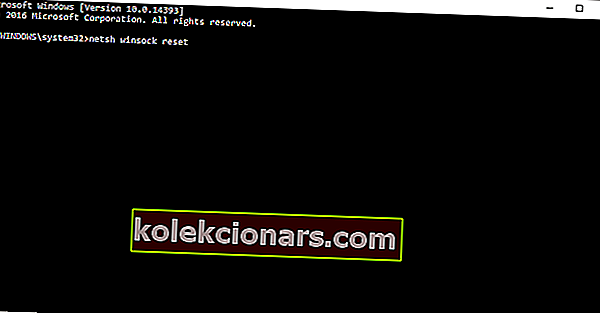
- Znova zaženite računalnik
- Zaženite League of Legends in jo poskusite znova popraviti.
Če so bile napačne nastavitve TCP / IP razlog, da popravljalec ni deloval, bi moralo biti zdaj vse v redu. Če pa težava še vedno ni odpravljena, pojdite na drugo rešitev.
3. Zaženite igro kot skrbnik
Popravek mora imeti skrbniške pravice, da lahko pravilno deluje. Torej, zagon igre kot skrbnik lahko reši težavo.
Če želite zagnati League of Legends kot skrbnik, z desno miškino tipko kliknite ikono igre na namizju in izberite Zaženi kot skrbnik.
4. Prisilno ponovno popravite
Če nič od zgoraj ni pomagalo, poskusite "uporabiti silo". Nekatere igralne datoteke se lahko občasno poškodujejo in ravno to preprečuje, da popravljalnik pravilno prenese posodobitve. Rešitev za to je vsiljevanje ponovnega popravka.
Če želite vsiljeno ponovno popraviti, naredite naslednje:
- Pojdite v mapo Riot Games (privzeta pot: C: / Riot Games / League of Legends)
- Odprite naslednji imenik:
- C: Riot GamesLeague of LegendsRADSprojectslol_air_clientreleases {najvišja številka različice}
- Izbrišite naslednje datoteke:
- - releasemanifest
- - S_OK
- Odprite mapo za razmestitev
- Izbrišite naslednje mape / datoteke:
- - lib (mapa)
- - META-INF (mapa)
- - mod (mapa)
- - lolclient.exe (datoteka)
- - lolclient.swf (datoteka)
- - locale.properties (datoteka)
- Znova zaženite League of Legends
5. Popravite datoteke iger
Ko že govorimo o poškodovanih datotekah, ki preprečujejo, da bi patcher normalno deloval, lahko še nekaj naredite, da stvari popravite. Datoteke iger lahko popravite z lastnim orodjem za popravilo League of Legends. Tukaj je točno tisto, kar morate storiti:
- Zaženi League of Legends
- Kliknite na '?' gumb, ki se nahaja v zgornjem desnem kotu okna
- Kliknite Popravi
- Počakaj. Funkcija popravila lahko traja od 5 minut do več kot 30, odvisno od števila poškodovanih datotek, ki jih mora popraviti
Zdaj znova zaženite League of Legends in poskusite znova posodobiti igro.
6. Onemogočite UAC
Nadzor uporabniškega računa sistema Windows (UAC) je varnostni ukrep, ki dejansko lahko prepreči namestitev zakonitih aplikacij, programov in posodobitev. Prav to je razlog, da ga večina uporabnikov onemogoči takoj, ko namesti nov sistem (čeprav ni priporočljivo).
UAC lahko tudi prepreči namestitev posodobitev LoL, zato, če nobena od prej naštetih rešitev ni delovala, poskusite onemogočiti to funkcijo. Če želite onemogočiti UAC v sistemu Windows, naredite naslednje:
- Pojdite na Iskanje, vnesite uac in odprite Spremeni nastavitve nadzora uporabniškega računa
- Nastavite optično branje na Nikoli ne obvesti in pritisnite OK
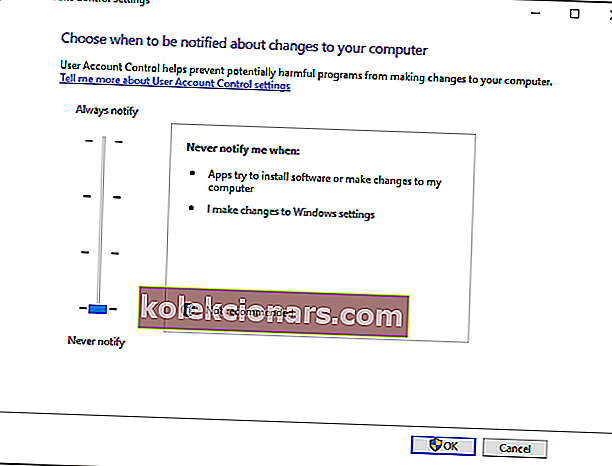
- Znova zaženite računalnik
Zdaj poskusite posodobiti League of Legends z onemogočenim UAC. Če ste uspeli prenesti posodobitev, priporočamo, da po tem nastavite UAC na prejšnje nastavitve.
7. Onemogočite požarni zid
Požarni zid Windows je še en varnostni ukrep, ki vam lahko prepreči namestitev novih aplikacij in posodobitev. Torej, poskusili ga bomo onemogočiti in preveriti, ali popravljalec deluje takrat. Tukaj morate storiti naslednje:
- Pojdite na Iskanje, vnesite požarni zid in odprite požarni zid Windows
- Zdaj kliknite Izklopi ali vklopi požarni zid Windows
- Pojdite na Izklop požarnega zidu Windows
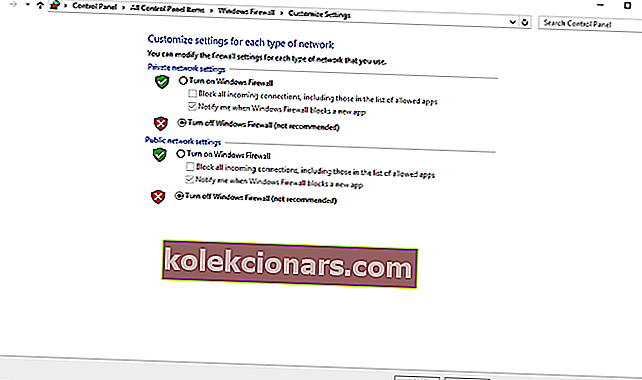
Če pa ugotovite, da požarni zid Windows dejansko ni odpravil popravkov, je priporočljivo, da ga znova vklopite. Čeprav je včasih moteč, je požarni zid Windows zelo uporabna funkcija in pomaga vašemu računalniku varno delovati.
8. Prepričajte se, da je nameščen .NET Framework 3.5
League of Legends zahteva, da je v računalnik nameščen .NET Framework 3.5. Če te funkcije nimate, se lahko pojavijo različne težave. Prepričajte se, da je v računalniku nameščen .NET Framework 3.5 in ga prenesite s te povezave, če ne.
Ne pozabite, da tudi .NET Framework 4.0 še vedno potrebujete .NET Framework 3.5.
9. Onemogočite protivirusno programsko opremo in požarni zid
Včasih lahko vaš protivirusni program ovira dejavnosti spletnih iger na srečo. To lahko pojasni, zakaj posodobitve League of Legends ne morete posodobiti ali pa igre ne morete zagnati kmalu po namestitvi posodobitve. Vaša varnostna programska oprema lahko blokira povezavo z igralnimi strežniki LoL.
Kot rešitev lahko protivirusni program onemogočite pred zagonom League of Legends in nato zaženete gumb za posodobitev.
Kot vedno ne pozabite omogočiti protivirusnega programa in požarnega zidu, ko rešite težavo, da zagotovite, da je računalnik popolnoma zaščiten.
10. Prepričajte se, da internetna povezava deluje pravilno
In končno, če vaša internetna povezava ne deluje pravilno, igre ne boste mogli niti zagnati, kaj šele, da bi jo posodabljali. Torej, poskrbite, da je z vašo internetno povezavo in usmerjevalnikom vse v redu. Če opazite kakršne koli težave, v tem članku poiščite možne rešitve.
To je to. V tem članku smo poskušali opisati najpogostejše rešitve težav s popravki League of Legends. Če veste za kakšno rešitev, ki je tukaj nismo navedli, nam to sporočite v spodnjih komentarjih.
POVEZANE ZGODBE, KI JIH MORATE OGLEDATI:
- 7 najboljših VPN-jev za igranje League of Legends [Vodnik 2019]
- Kako odpraviti težave s črnim zaslonom League of Legends v sistemu Windows 10
- Kako odpraviti napake League of Legends DirectX